iManage Workでメールのファイル時にメールの件名を変更する
概要
バージョン10.8.0以降では、新しいチェックボックス![]() (Rename the selected email(s) when filing(ファイル時に選択したメールの名前を変更する))が、Microsoft OutlookインテグレーションのEMMツールボックスおよびファイリングの場所の選択ダイアログボックスで使用可能です。以下のファイリング方法を使用し、このチェックボックスを使用して、iManage Workへの保存時にメールの件名を変更できます。
(Rename the selected email(s) when filing(ファイル時に選択したメールの名前を変更する))が、Microsoft OutlookインテグレーションのEMMツールボックスおよびファイリングの場所の選択ダイアログボックスで使用可能です。以下のファイリング方法を使用し、このチェックボックスを使用して、iManage Workへの保存時にメールの件名を変更できます。
- クイックファイルオプションを使用して1つまたは複数のメールをファイルする。
- 閲覧とファイルオプションを使用して1つまたは複数のメールをファイルする。
- 1つまたは複数のメールをiManage Work Panelにドラッグする。
- Microsoft Outlookのホームタブに表示されるiManageのファイルオプションを使用して、1つまたは複数のメールをファイルする。
- 右クリックオプションを使用して1つまたは複数のメールをファイルする。
- メールを送信およびファイルする(新規メール、既存のメールの返信または転送)。
NOTE:
- iManage Workへのファイル中にメールの件名を変更する場合は、次のようになります。
- iManage Workの件名フィールドのみ、新しい名前に更新されます。
- Microsoft Outlookではメールの件名が変更されません。
- iManage WorkまたはiManage Work Panelからメールを開く、返信する、または転送する場合は、元の件名が表示されます。
- 件名を変更した後でメールを検索する場合は、件名:オプションを検索に使用すると、新しい件名でメールが表示されます。キーワード:オプションを検索に使用すると、古い件名でメールが表示されます。
- メールの件名を変更してiManage Workにファイルした後で、メールのプロパティを開くと、プロパティパネルの件名フィールドに新しい件名が表示されます。
- iManage WorkまたはiManage Work Panelからプロパティにアクセスすると、件名フィールドに新しい件名が表示されます。
「名前を変更する」チェックボックスオプションの有効化または無効化
デフォルトでは、この機能は無効になります。管理者は、imEMM.configファイルのDisplayRenameOnFiling構成設定を使用して、![]() チェックボックスを有効または無効にできます。このチェックボックスを有効または無効にする方法の詳細については、管理者に問い合わせるか、iManage Work Desktop for WindowsカスタマイズガイドのimEMM.configセクションを参照してください。
チェックボックスを有効または無効にできます。このチェックボックスを有効または無効にする方法の詳細については、管理者に問い合わせるか、iManage Work Desktop for WindowsカスタマイズガイドのimEMM.configセクションを参照してください。
メールファイル時のメールの件名の変更
iManage Workにメールをファイルするときに、以下の手順で、iManage Workで件名フィールドを変更するようにメールの件名を変更できます。
- EMMツールバーで、
 チェックボックスを選択します。
チェックボックスを選択します。 - メールボックスで、件名を変更するメール(1つまたは複数)を選択し、次のオプションのいずれかを選択します。
- EMMツールバーのクイックファイル
- EMMツールバーの閲覧とファイル
- ファイル > リストされたファイリングの場所を選択
- ファイル > 閲覧とファイル
- メール(1つまたは複数)を右クリックし、クイックファイルを選択
- メール(1つまたは複数)を右クリックし、ファイル > リストされたファイリングの場所を選択
- メール(1つまたは複数)を右クリックし、ファイル > 閲覧とファイルを選択する
- メール(1つまたは複数)をiManage Work Panelの案件リストにドラッグ
- 新しいメールウィンドウを開くか、返信または転送するメールを選択します。
- 必要な変更を行い、送信を選択します。
「名前を変更する」ダイアログボックスが表示されます。
- 名前を変更するダイアログボックスで、件名を変更します。または、
 を使用して変更を取り消します。
を使用して変更を取り消します。 - Rename & File(名前の変更とファイル)を選択します。メールが新しい件名でiManage Workにファイルされます。または、キャンセルを選択して、「名前を変更する」ダイアログボックスを閉じます。キャンセルを選択した場合、選択したメールはiManage Workにファイルされません。
NOTE:
- メールをiManage Workにファイルする方法の詳細については、 電子メールをファイリングするセクションを参照してください。
- 閲覧とファイルまたは送信とファイルオプションを選択する場合、ファイリングの場所の選択ダイアログボックスの
 チェックボックスを使用できます。このオプションを使用して、EMMツールバーで行った選択をオーバーライドします。
チェックボックスを使用できます。このオプションを使用して、EMMツールバーで行った選択をオーバーライドします。  チェックボックスは、デフォルトでは選択されていません。EMMツールバーでこの
チェックボックスは、デフォルトでは選択されていません。EMMツールバーでこの チェックボックスに対して行った変更は、Microsoft Outlookを閉じて再起動しても保持されます。
チェックボックスに対して行った変更は、Microsoft Outlookを閉じて再起動しても保持されます。- iManage Cloudユーザーに提供されているメールボックス同期機能では、送信者と受信者のメールボックスのメールを同期するために、メールの件名、メッセージID、送信者、および送信時刻が使用されます。そのため、メールの件名を変更すると、メールボックス同期機能が動作しなくなる可能性があります。
- 「ファイル時にメールの件名を変更」機能は、重複排除ロジックに従いません。これは、iManage Work Serverでは、メールID、メールの送信日、およびメールの件名に基づいて重複メッセージがチェックされるためです。そのため、件名を変更すると、iManage Work Serverではこのメールが重複と見なされなくなります。
「名前を変更する」ダイアログボックスの使用
単一のメールまたは複数のメールの件名を名前を変更するダイアログボックスで変更できます。メールを選択すると、次の図に示すように、名前を変更するダイアログボックスに、選択したメールの件名を変更するためのオプションが表示されます。
図:単一のメールを選択した場合の「名前を変更する」ダイアログボックス
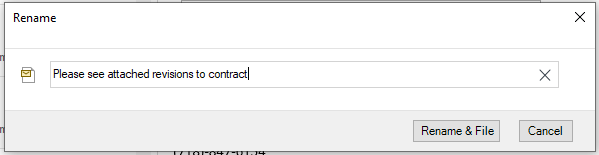
同様に、ファイルする複数のメールを選択すると、次の図に示すように、名前を変更するダイアログボックスに、ファイリングのために選択したすべてのメールの件名を個別に変更するためのオプションが表示されます。
図:複数のメールを選択した場合の「名前を変更する」ダイアログボックス(個別)
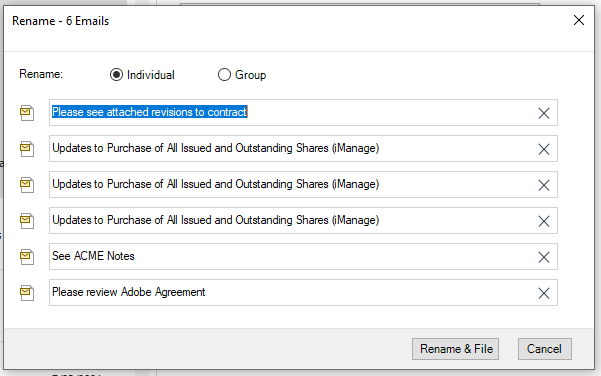
または、グループオプションを使用して、選択したすべてのメールに単一の件名を指定します。グループオプションを使用して件名を変更する場合、iManage Workへのファイル時に、選択したすべてのメールが同じ件名になります。
図:複数のメールを選択した場合の「名前を変更する」ダイアログボックス(グループ)
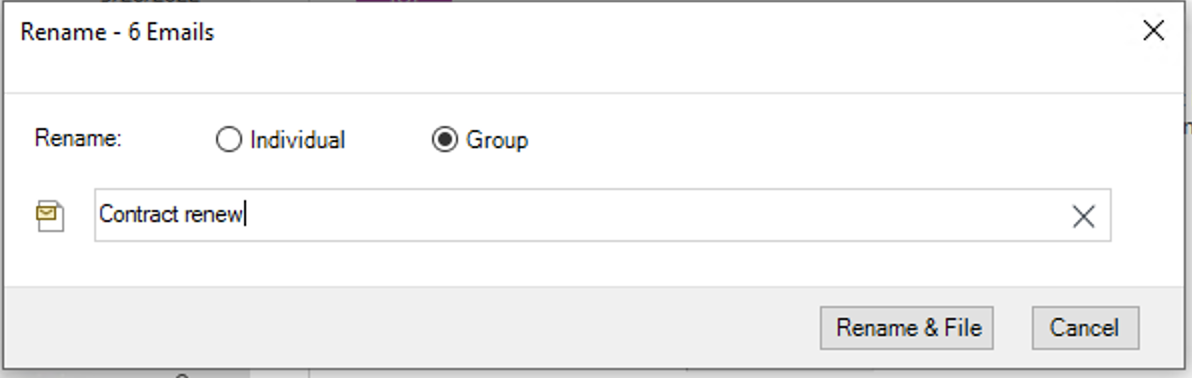
管理者は、imEMM.configファイルのRenameEmailsMaximum構成を使用して、件名の変更にユーザーが選択できるメールの数を指定できますユーザーが選択できるメールの最大数は100です。この構成設定の詳細については、管理者に問い合わせるか、iManage Work Desktop for WindowsカスタマイズガイドのimEMM.configセクションを参照してください。
メールを選択するときに、RenameEmailsMaximum構成に指定されている数を超えると、名前を変更するダイアログボックスに警告メッセージが表示されます。RenameEmailsMaximum構成に指定されている数の件名のみ変更できます。
例えば、RenameEmailsMaximumが50に設定されている場合、件名の変更に142のメールを選択すると、次の図に示すように、名前を変更するダイアログボックスに警告メッセージが表示されます。最初の50のメールのみ、件名の変更とファイルを行うことができます。残りの92のメールはファイルされません。
図:警告メッセージ
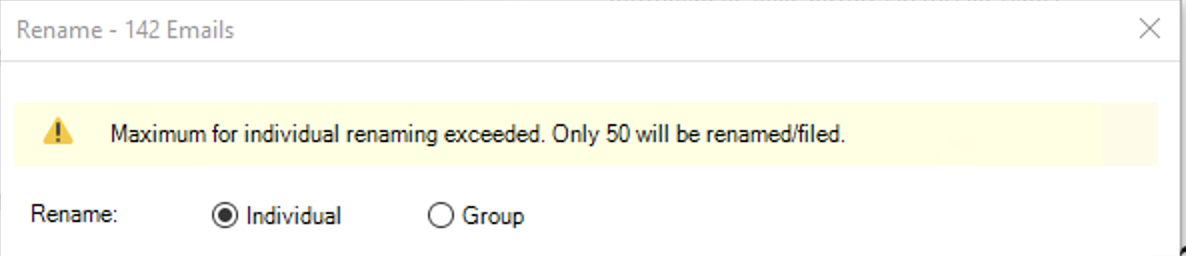
「Filed email description(ファイルされたメールの説明)」フィールドの使用
以前は、メールを送信およびファイルするときに、ファイリングの場所の選択ダイアログボックスのFiled email description(ファイルされたメールの説明)フィールドを使用して、メールの件名を変更することができました。バージョン10.8.0以降では、このフィールドは、デフォルトでは無効になります。
図:「Filed email description(ファイルされたメールの説明)」フィールド
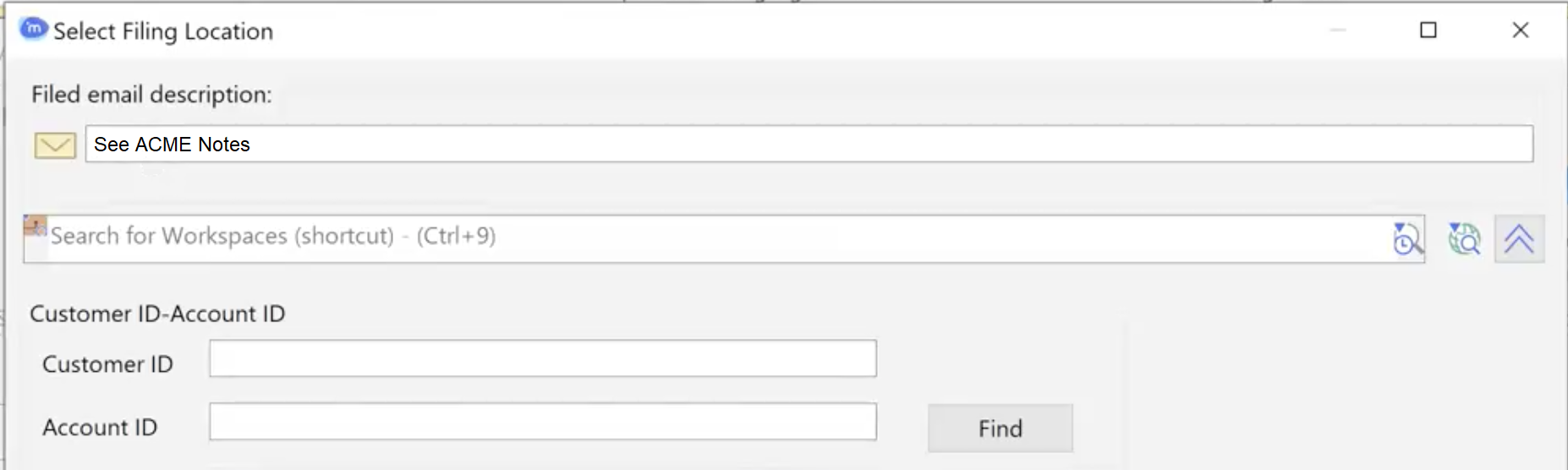
ただし管理者は、imEMM.configファイルのEnableChangeOldDescription構成設定を1に変更して、このフィールドを有効にすることができます。このフィールドを有効にすると、メールを送信およびファイルするときに、ファイリングの場所の選択ダイアログボックスの![]() チェックボックスが使用できなくなります。
チェックボックスが使用できなくなります。
この機能を使用する方法の詳細については、 メールの送信とファイリングを参照してください。